سرعت و کارایی پردازش داده ها - همیشه در هنگام خرید یک کامپیوتر، الزامات اصلی بوده است. این پارامترها نه تنها به پردازنده بستگی دارد، بلکه بر تعداد هسته ها در آن نیز بستگی دارد. بسیاری از کاربران نمی دانند کجا این اطلاعات را مشاهده کنند، و شما می توانید این کار را به روش های مختلف انجام دهید. برای نسخه های مختلف سیستم عامل ویندوز در بعضی موارد، این متفاوت است.
اطلاعات در مورد تعداد هسته های پردازنده ویندوز. صفحه کنترل
شایع ترین راه این است که تمام اطلاعات لازم را در مورد نام پردازنده پیدا کنید. شما می توانید نام مدل را در کنترل پنل پیدا کنید:
- در منوی شروع، به "کنترل پنل" بروید.
- ما به بخش "سیستم و امنیت" نیاز داریم.
- بعد، بخش "سیستم" را انتخاب کنید.
- یک پنجره با اطلاعات اساسی کامپیوتر، جایی که نام پردازنده نشان داده شده است، باز شده است.
در وب سایت رسمی توسعه دهنده، ویژگی های کامل این مدل را پیدا خواهید کرد، در میان آنها تعداد هسته ها را مشاهده خواهید کرد. این روش برای هر نسخه از ویندوز مناسب است، اما علاوه بر سیستم خود، شما باید از اینترنت استفاده کنید.
اطلاعات در مورد تعداد هسته های پردازنده ویندوز. مدیر وظیفه
یک ابزار بسیار راحت "Task Manager" نه تنها به مدیریت فرآیندها و خدمات کمک می کند، بلکه می تواند اطلاعات را در پردازنده و عملکرد آن ارائه دهد.
برای ویندوز 7 و نسخه های قبلی:
- برای دسترسی سریع به ابزار، ترکیبی از سه کلید اختراع شده است: "Alt" + "Ctrl" + "Delete". آنها را در همان زمان نگه دارید.
- شما به نظر می رسد "Task Manager"، به برگه "Speed" بروید.
- پیدا کردن چه سازنده از پردازنده شما.
واقعیت این است که پردازنده های AMD تعداد هسته ها برابر با تعداد گراف ها در "سرعت" خواهد بود. با اینتل، به دلیل استفاده احتمالی تکنولوژی Hyper-Threading متفاوت است، که بصری تعداد هسته ها را افزایش می دهد. خیلی مراقب باش.
برای ویندوز 8 و بالاتر:
- همانطور که در نسخه های اولیه، "Task Manager" با استفاده از "Alt" + "Ctrl" + "Delete" نامیده می شود.
- در برگه "عملکرد"، عملیات پردازنده نمایش داده می شود.
آیا به مسیر مشخص شده و به جای تعداد هسته های خالی تبدیل شده اید؟ این اتفاق می افتد، فقط پنجره را گسترش دهید.
اگر می خواهید تعداد هسته ها را در نمودارها مشاهده کنید، همانطور که در نسخه های اولیه، پایین تر از "مانیتور منبع باز" زیر را پیدا کنید.
اطلاعات مربوط به تعداد هسته های پردازنده با استفاده از نرم افزار ویژه
سیستم عامل همیشه نمی تواند تعداد هسته ها را نشان دهد. به همین علت، توسعه دهندگان نرم افزار چندین برنامه مفید را توسعه داده اند که به تمام اطلاعات مربوط به سیستم شما کمک می کند.
CPU-Z محبوب ترین از خدمات رایگان است. شما می توانید آن را در وب سایت رسمی دانلود کنید cpuid.com. نسخه روسی زبان را می توان یافت، اما بهتر است به خطر و دانلود از یک منبع اثبات شده.
نحوه استفاده از برنامه:
- اجرای CPU-.
- در اولین برگه "CPU" در پایین یک آیتم "هسته" وجود دارد که نشان دهنده تعداد هسته ها است.
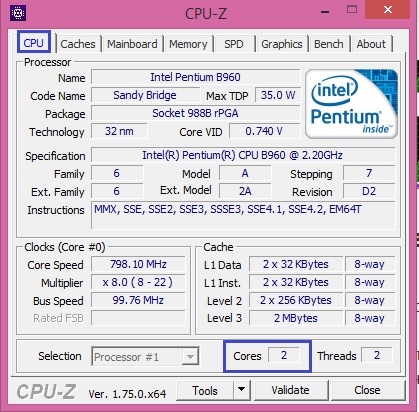
اگر فکر می کنید پردازنده نصب شده ضعیف است، سپس می توان آن را با یک قدرتمندتر جایگزین کرد. بسیاری از کاربران در مورد کار آهسته شکایت می کنند، اغلب "یخ ها" را مشاهده می کنند. پردازنده به سادگی با کار خود مقابله نمی کند. با کمک بودجه های ذکر شده، شما نه تنها قادر به رفع منافع خود هستید، بلکه همچنین کارایی کامپیوتر خود را نیز ایجاد کنید.
































